剪映怎麼刪除多餘的部分?剪映刪除多餘的片段教學!
- PHPz轉載
- 2024-03-15 15:22:262526瀏覽
php小編香蕉帶來剪映刪除多餘片段教學!在影片編輯過程中,刪除多餘部分是非常常見的操作。剪映是一款功能強大且易於上手的手機影片編輯軟體,透過簡單幾步,即可輕鬆刪除影片中不需要的片段。本教學將詳細介紹如何在剪映中刪除多餘部分,讓您的影片更加精煉和專業!

一、剪映怎麼刪除多餘的部分?剪映刪除多餘的片段教學!
1.進入剪映首頁,選擇開始創作按鈕。
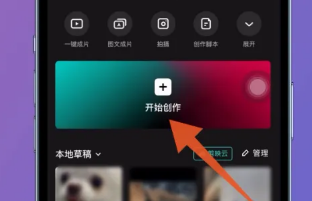
2.跳到視頻素材庫頁面,選擇需要剪輯的視頻,點擊新增。
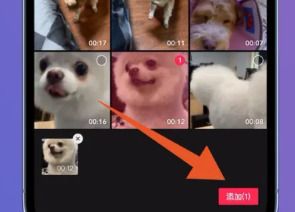
3.然後到編輯影片頁面,頁面選擇影片軌道點擊開啟。
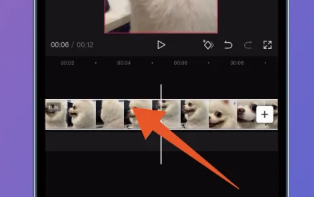
4.將進度條拉到需要剪輯的位置,點選分割,選擇需要刪除的段落,點選刪除。
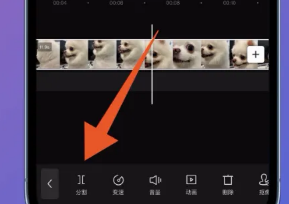
#5.最後點選匯出,就可以完成多餘部分的刪除了。
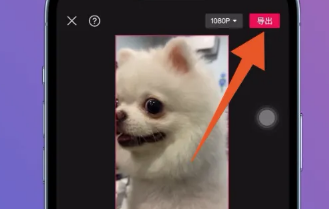
以上是剪映怎麼刪除多餘的部分?剪映刪除多餘的片段教學!的詳細內容。更多資訊請關注PHP中文網其他相關文章!
陳述:
本文轉載於:windows7en.com。如有侵權,請聯絡admin@php.cn刪除

